Jak vypnout personalizované reklamy Amazonu po celém webu

Amazon sleduje historii prohlížení, kterou pak používá pro inzerování produktů na webu. Ať už jste unaveni vidět reklamy na věci, které jste právě koupili, nebo prostě nechcete, aby vás Amazon plazil, existuje způsob, jak se obrátit na personalizované reklamy. Zde je návod.
Amazon používá to, co nazývá reklamy založené na zájmech, aby vám prodal věci. Pokud tedy chcete nakupovat na Amazon.com, později se vám mohou objevit podobné reklamy. Některé z těchto reklam se objeví na Amazonu, zatímco jiné se mohou objevit na jiných, nesouvisejících stránkách. To je jeden z způsobů, jak můžete nakonec vidět reklamy na náhodném blogu pro položku, kterou jste právě koupili.
Pokud byste raději neměli Amazon sledovat nákupní návyky, můžete tuto personalizaci vypnout. Chcete-li to provést, přejděte na stránku Amazon.com a klikněte na položku Účty a seznamy v horní části stránky.
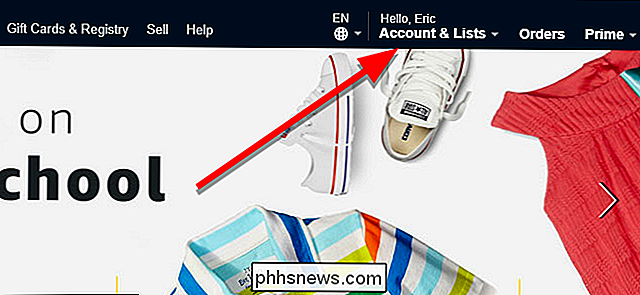
V části "E-mailové upozornění, zprávy a reklamy klikněte na položku Předvolby inzerce."
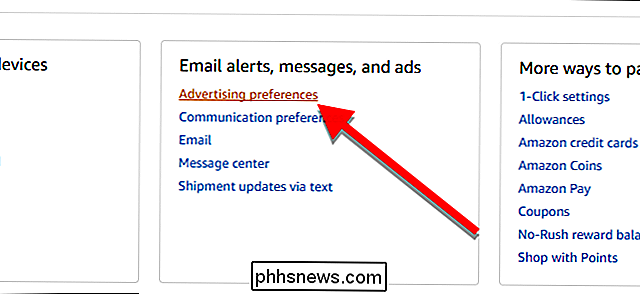
, zvolte možnost Neimplementujte reklamy z Amazonu pro tento internetový prohlížeč a klikněte na Odeslat.
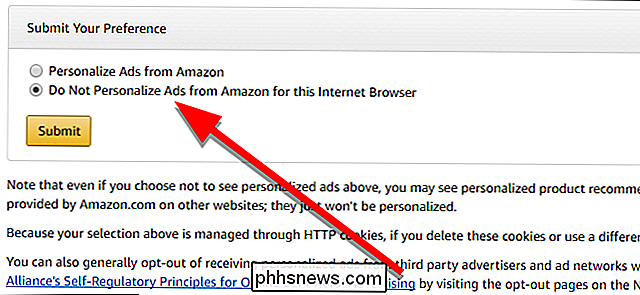
Všimněte si, že to neznemožní vidět reklamy Amazonky, ale zabrání jejich personalizaci. Toto nastavení je také založeno na modulech cookie, takže pokud vymažete soubory cookie prohlížeče nebo použijete jiný prohlížeč, musíte toto nastavení znovu změnit.

Jaké je YouTube TV a může nahradit kabelovou předplatné?
Zdá se, že všichni dnes skáčejí na živém vysílání živého televizního vysílání a díky tomu, že Google dostává YouTube na palubu, stojí za to bližší pohled. Zatímco se ve službě YouTube TV chtějí něco líbit, mám pocit, že Google má ještě spoustu práce, aby se stal legitimní volbou pro každého. Co je YouTube TV?

Přidání hlasového filtru do vašeho videa v programu Snapchat
Snapchat byla vždy nejzábavnější sociální sítí. Je to místo, kde posíláte špatné fotografie bez strachu, že je váš šéf uvidí. Pro tento účel Snapchat přerušil jednu z funkcí, která byla dříve k dispozici pouze jako součást objektivu: Voice Filters SOUVISEJÍCÍ: Použití objektivů Snapchat Virtual Reality S Voice Filter , můžete změnit zvuk ve videoklipu.



